小编修复win7系统重置网络?win7重置网络到初始状态的办法?
发布日期:2016-03-23 作者:老毛桃系统 来源:http://www.1zd1.com
今天小编和我们分享win7专业版系统重置网络到初始状态的办法,上网过程中经常断网,影响正常操作,检查网线都正常,也不熟悉哪里出现问题。网络受干扰的因素许多,有时候重置一下网络,还原到初始状态,也许就可以正常了。
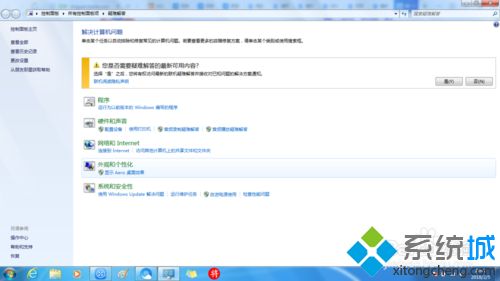
1、开始→运行→写入:CMd 打开确定(或按回车键),打开命令提示符窗口。
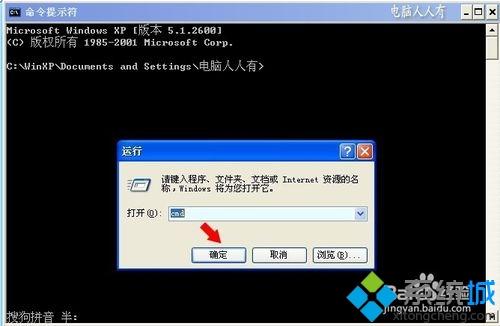
2、在命令提示符中写入:netsh winsock reset (按回车键执行命令)。
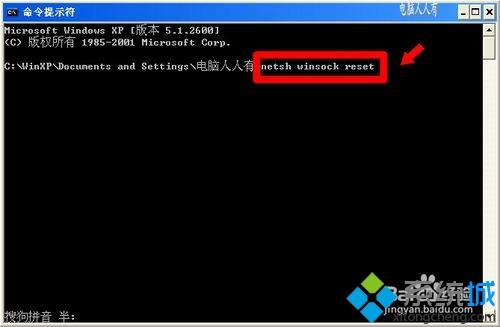
3、稍后,会有成功的提示:成功地重置winsock目录→重启计算机完成重置。
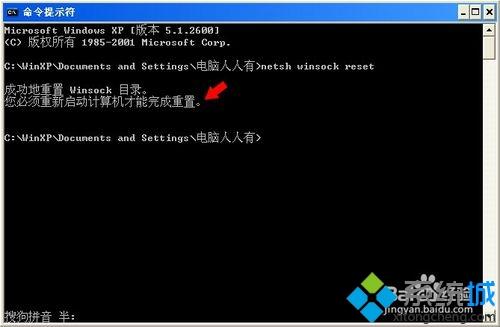
4、网络异常,一般是网卡驱动程序不匹配所致,可以尝试重头更新匹配的网卡驱动程序。其步骤是:开始→控制面板→系统→设备管理器→网络适配器→右键打开网卡设备→更新驱动程序。
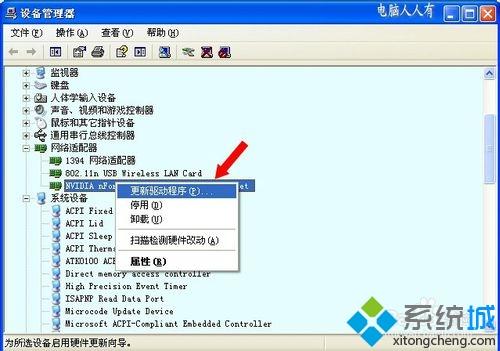
无线网络异常:
除了更新网卡驱动程序之外,还有无线服务是不开启的问题。检查步骤是:开始→运行→写入:services.msc 打开确定(或按回车键)打开服务。
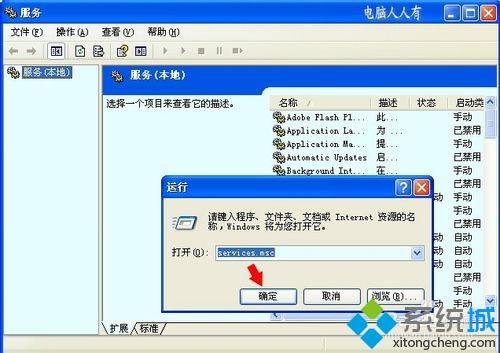
依次找到:wireless Zero Configuration(无线服务)→启动类型→自动→应用→启动→确定
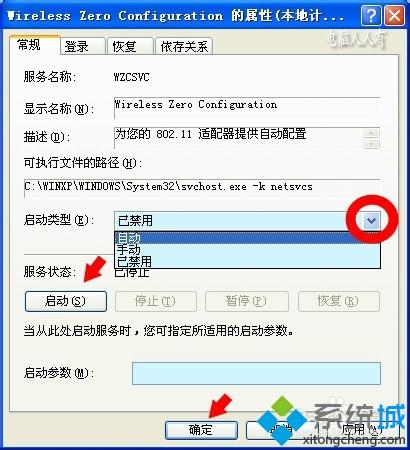
如果无线网卡是内置的,有大概在Bios中被关闭了。重启电脑,按键进入Bios(一般关注开机第一屏,会有进入Bios键值的提示)。
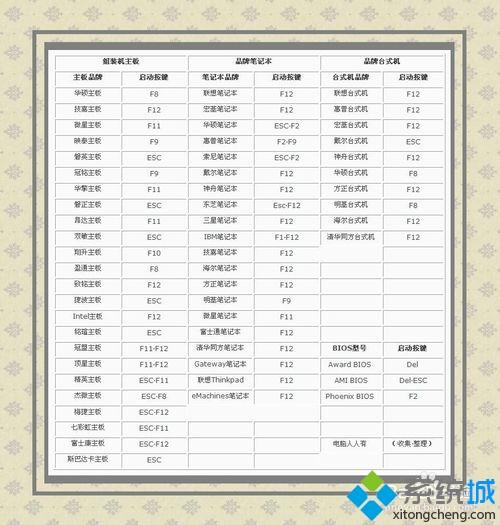
选中(菜单大概会有差异)device→network setup。
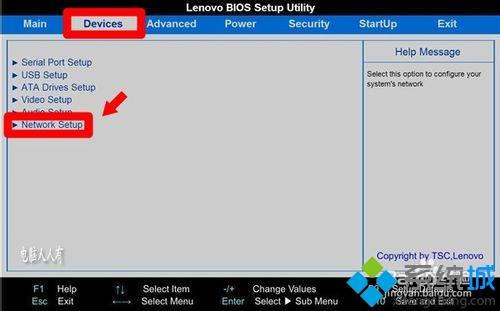
选中onboard Ethermet Controller 按Enter按键,再选中Enabled选项后按Enter按键;设置完毕,按F10键保存设置,选中YEs选项按Enter按键,电脑就会重头启动,此时Bios的网卡开关就被开启了。
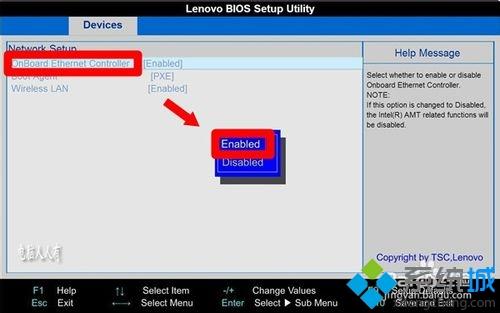
以上和我们详解win7重置网络到初始状态的办法,如果你也为网络问题困惑,不妨一起重置网络。
- 电脑公司最新64位win10体验优质…2021-11-14
- 老毛桃 Win8.1 青年装机版 2019.12(64位)2019-11-19
- 雨林木风WinXP 修正装机版 2020.082020-07-13
- 老毛桃 GHOST WIN7 SP1 X86 经典旗舰版 V2017.032018-12-12
- 萝卜家园Windows10 通用中秋国庆版32位 2020.102020-10-01
- 深度技术Windows xp 精英装机版 2020.092020-08-16
- 深度技术Windows7 专业装机版32位 2021.052021-04-14
- 雨林木风Windows7 特别装机版64位 2020.102020-09-18
- 深度技术Windows xp 经典装机版 2021.042021-03-15
- 深度技术WinXP 可靠装机版 2021.052021-04-14
- 安装好wn7系统发现可使用内存变少如何回事?2016-06-07
- 教你win7系统中玩梦幻西游总是一卡一卡的方法?2019-09-30
- xp系统打开solidworks提示VBE6ExT.oLB不能被加载的方法…2019-08-10
- xp系统主题被禁用的修复技巧2019-08-08
- 大师教您win10系统手动设置dns解决网页打不卡的问题2019-11-08
- 小编教你xp系统下CAd图纸打开速度很慢的步骤?2018-05-21
- win10系统写字板乱码怎么办|win10写字板乱码的设置技巧2019-07-02
- win7怎么自动关上显示器|win7自动关上显示器的办法2013-01-14
- win7高对比度配置点了没反应的完美处理办法2013-01-10
- 图文教你win10系统更改电脑临时文件夹的位置的方案2019-10-10
